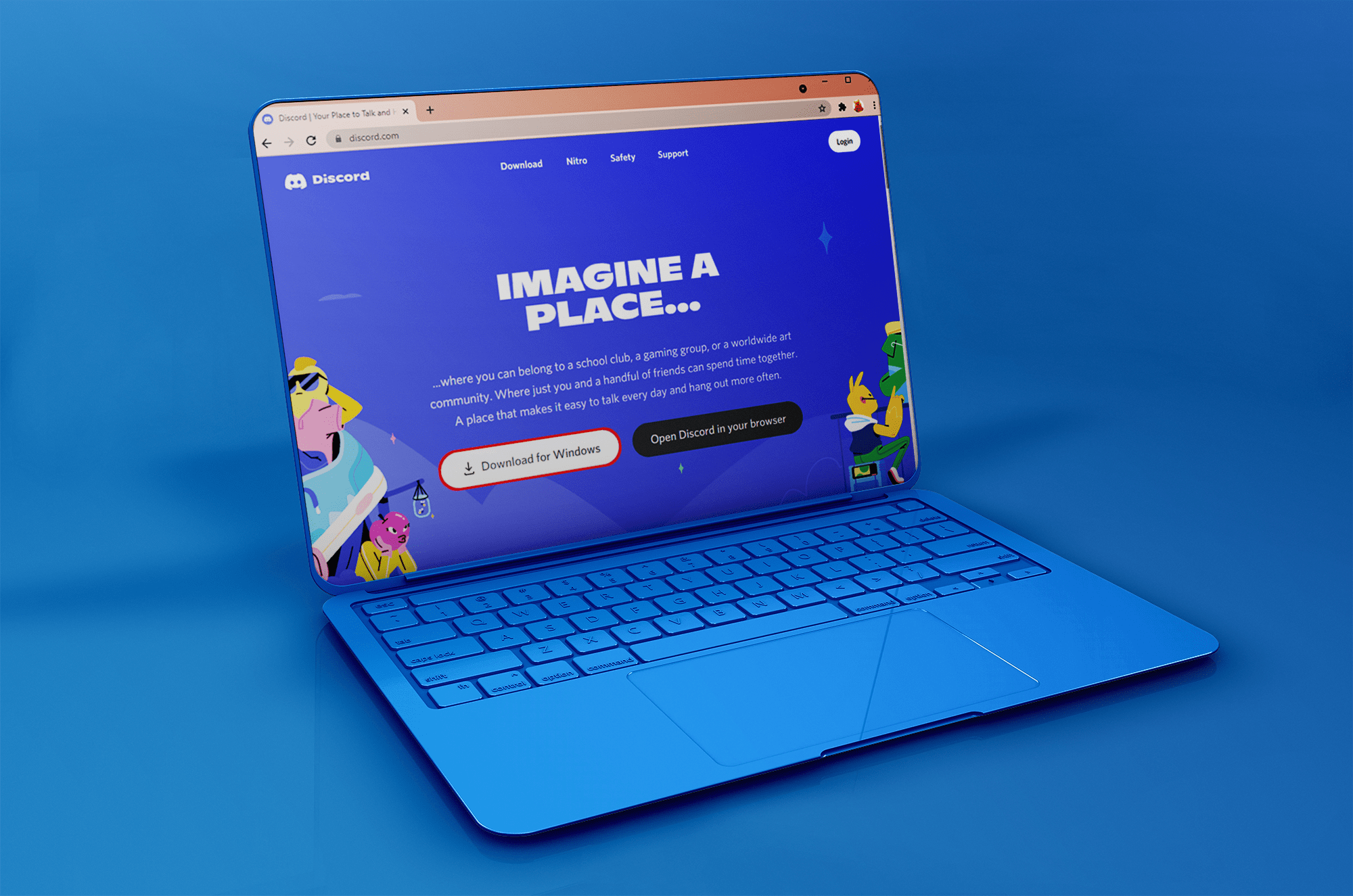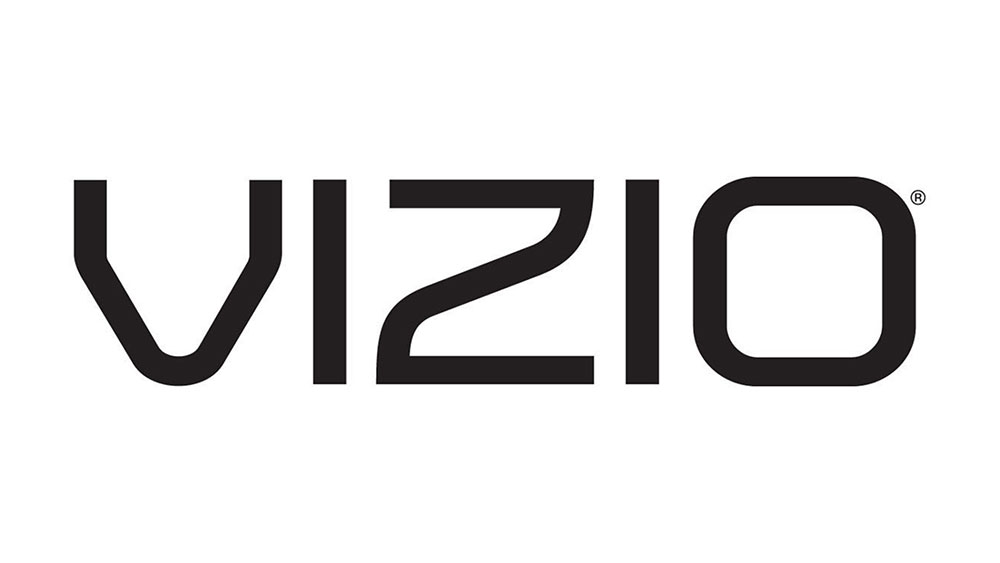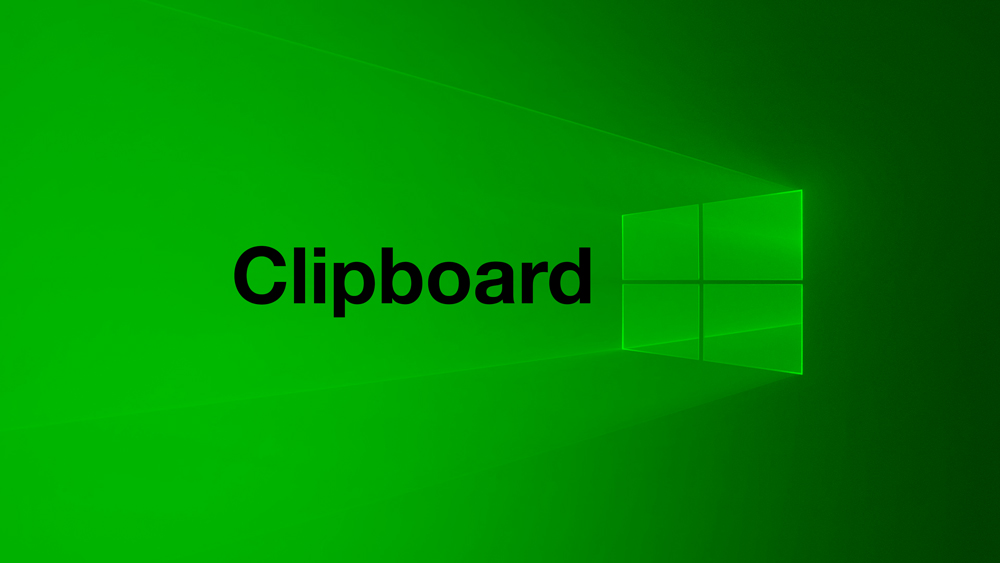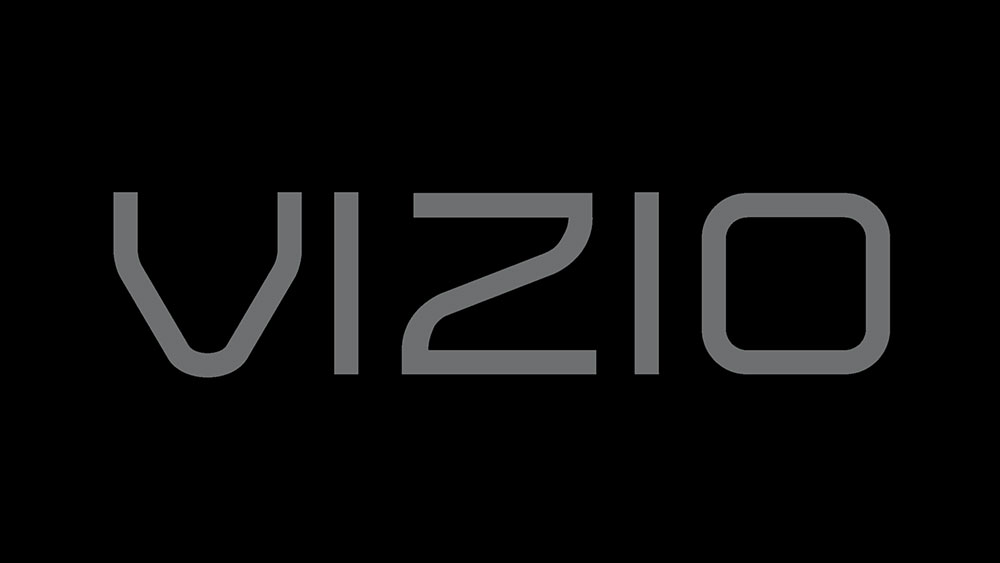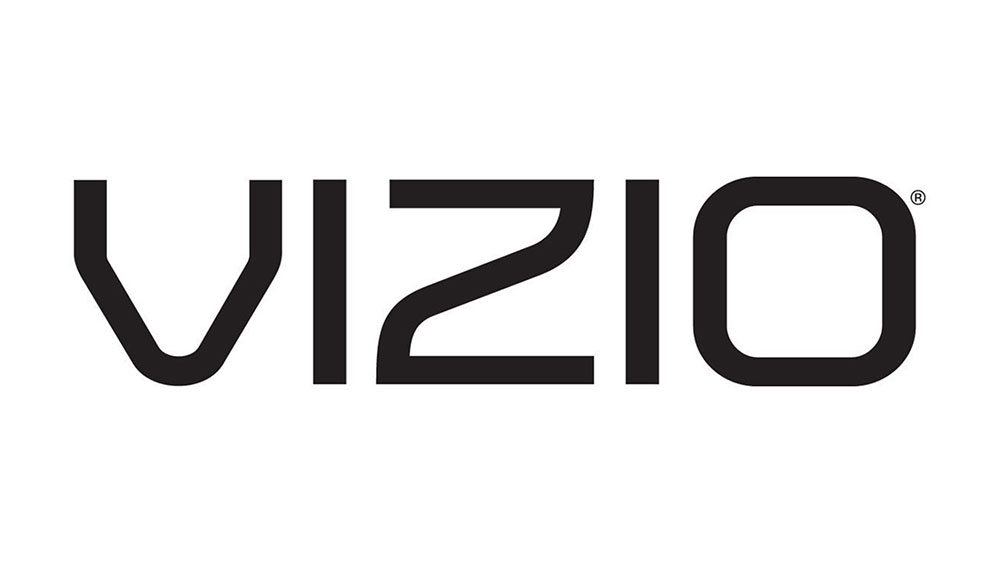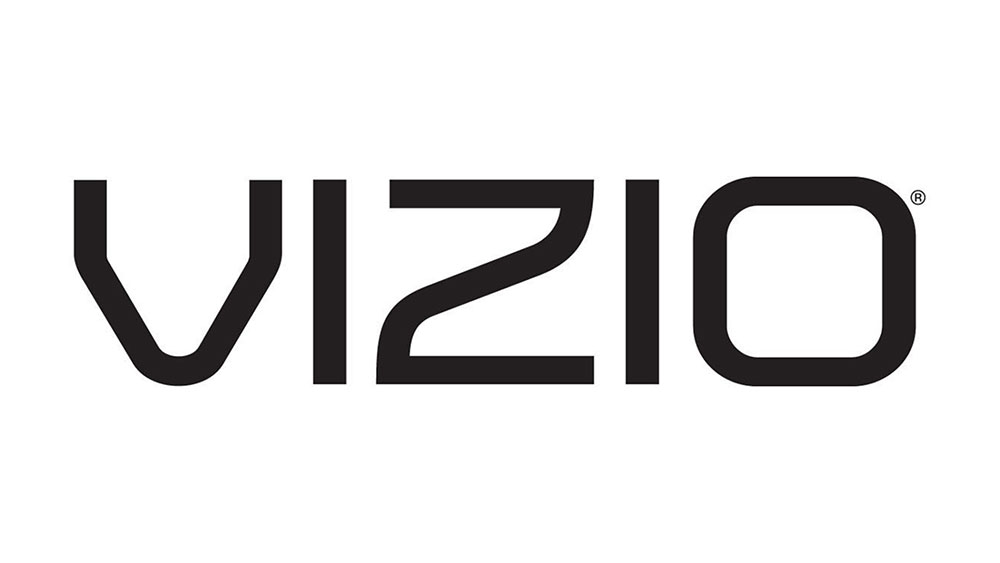Même si le dossier de démarrage de Windows a été mis en veilleuse il y a un certain temps, il est toujours disponible, caché dans la structure de données profonde de Windows 10. Cela semble compliqué à trouver ou à accéder, mais ce n'est pas du tout.
Pouvoir trouver ce dossier peut être très utile dans certaines situations, c'est donc une bonne idée de vous familiariser avec. Voyons comment accéder rapidement et facilement au dossier de démarrage de Windows 10.
Qu'est-ce que le dossier de démarrage de Windows ?
Le dossier de démarrage était un dossier que vous pouviez trouver via le menu Démarrer. Les programmes placés dans ce dossier se lanceraient automatiquement à chaque démarrage de votre ordinateur.

Les utilisateurs peuvent faire glisser manuellement les raccourcis des applications vers le dossier de démarrage et les applications se lancent automatiquement avant ou après la connexion de l'utilisateur.

Si vous avez Windows 10, le menu Démarrer est lancé par le logo Windows dans le coin inférieur gauche. Tout ce que vous faites est d'appuyer sur la touche Windows de votre clavier ou de cliquer sur le logo Windows, et le menu Démarrer apparaît. Cependant, le dossier de démarrage est introuvable.
Comment trouver le dossier de démarrage dans Windows 10 ?
Avant de commencer, gardez à l'esprit qu'il y a maintenant deux Emplacements des dossiers de démarrage dans Windows 10, notamment :
- Un dossier de démarrage qui fonctionne au niveau du système et est partagé entre tous les comptes d'utilisateurs
- Un autre dossier de démarrage qui fonctionne au niveau de l'utilisateur et est unique à chaque utilisateur du système
Par exemple, considérons un PC avec deux comptes d'utilisateurs : un compte pour Jane et un compte pour John. Un raccourci pour Microsoft Edge est placé dans le "Tous les utilisateurs" dossier de démarrage, et un lien pour le Bloc-notes est placé dans le dossier de démarrage pour le Jeanne compte d'utilisateur. Lorsque Jane se connecte à Windows, Microsoft Edge et le Bloc-notes se lancent automatiquement, mais lorsque John se connecte à son compte, seul Edge démarre.
Dans cet esprit, examinons comment vous pouvez trouver le dossier de démarrage dans Windows 10.
Ouvrez le dossier de démarrage de Windows 10 avec l'explorateur
Vous pouvez naviguer à la fois vers le " Tous les utilisateurs" et " Utilisateur actuel" Dossiers de démarrage dans Windows 10 en utilisant les chemins suivants.
Notez que vous pouvez soit naviguer vers ces chemins via l'explorateur de fichiers, soit copier et coller le chemin relatif dans la zone Exécuter, accessible en appuyant sur Touche Windows + R sur votre clavier.
Si vous choisissez d'utiliser l'explorateur de fichiers, vous devrez activer le "Montrer les fichiers cachés” pour voir des dossiers spécifiques dans le chemin.

Les Tous les utilisateurs Le dossier de démarrage se trouve dans le chemin suivant :
C:ProgramDataMicrosoftWindowsMenu DémarrerProgrammesDémarrage
Les Utilisateur actuel Le dossier de démarrage se trouve ici : C:Utilisateurs[Nom d'utilisateur]AppDataRoamingMicrosoftWindowsMenu DémarrerProgrammesDémarrage
Pour accéder au "Tous les utilisateurs" Dossier de démarrage dans Windows 10, ouvrez la boîte de dialogue Exécuter (Touche Windows + R), taper shell:démarrage commun, et cliquez sur d'accord.

Pour le "Utilisateur actuel“ dossier de démarrage, ouvrez le Courir dialogue et tapez shell:démarrage.
Ordre de lancement du dossier de démarrage de Windows 10
Pour terminer, il est important de mentionner que les articles que vous placez dans votre "Tous les utilisateurs" ou " Utilisateur actuel" Les dossiers de démarrage ne démarrent pas immédiatement lors de la connexion à votre compte Windows 10. De plus, certains liens peuvent ne pas se lancer du tout.
Au lieu de cela, le système d'exploitation lance les programmes dans un ordre spécifique : Windows chargera d'abord ses processus système nécessaires et tous les éléments dans l'onglet Démarrage du Gestionnaire des tâches, et puis il exécute les éléments de votre dossier de démarrage une fois cette opération terminée.
Pour la plupart des utilisateurs, ces étapes initiales ne prendront pas longtemps et vous verrez les applications du dossier de démarrage désignées se lancer dans une seconde ou deux après avoir atteint le bureau Windows 10. Si de nombreuses applications et services sont déjà configurés pour se lancer au démarrage, l'affichage des éléments de votre dossier de démarrage peut prendre quelques instants.
Si le démarrage de votre ordinateur est lent, c'est une bonne idée de vérifier le dossier de démarrage pour vous assurer qu'il n'y a pas de programmes que vous n'avez pas besoin de lancer au démarrage. Il est préférable de réduire le nombre au minimum.
Voici quelques conseils supplémentaires (y compris la modification du logiciel qui s'ouvre au démarrage) sur la façon d'accélérer votre PC Windows 10.